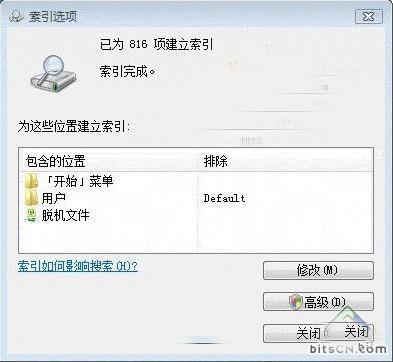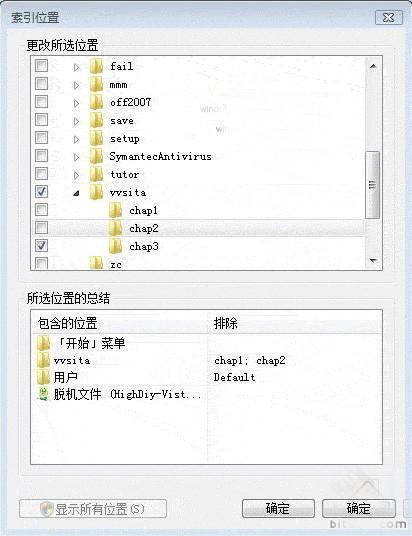Vista添加新的文件或位置到索引的方法
06-27
什么是索引
使用索引可快速访问数据库表中的特定信息。索引是对数据库表中一列或多列的值进行排序的一种结构,例如 employee 表的姓名(name)列。如果要按姓查找特定职员,与必须搜索表中的所有行相比,索引会帮助您更快地获得该信息。
众所周知,为了保证搜索的效率,Windows Vista在默认搜索中仅扫描索引而不是搜索整个硬盘上的文件名或文件属性,在索引中,存储了有关文件的信息,包括文件名、修改日期以及诸如作者、标记和分级等属性。在Windows Vista的默认设置中,已索引的位置包括个人文件夹、E-mail以及脱机文件,而其他如程序文件、系统文件等则未被索引,原因在于极少需要搜索这些文件,因此索引中不包括这些位置以提高搜索速度。
但是,在有些情况下,我们可能需要在非索引位置更详细的搜索,对此,虽然我们可以在非索引位置启用内容搜索,但相对而言,这时的搜索速度是不能令人满意的。
简单的处理办法是,如果经常需要对某个位置的文件进行搜索,那么,将其加入索引是更佳的选择,从理论上讲,Windows Vista中的绝大多数文件都可以进行索引。
向Windows Vista索引中添加新的文件或位置
注:将过多位置加入索引则会加重系统的负担,同时,也会影响搜索效率,因此,应谨慎选择加入索引的目录或文件,不要使索引过大。
在“控制面板” => “系统和维护”中点击“索引选项”或直接在开始菜单的搜索框中输入“Indexing Options”后按回车;
在索引选项面板中点击“修改”按钮;
在弹出的“索引位置”面板中单击“显示所有位置”,这是一个触发UAC的操作,如果Windows Vista没有禁用UAC,将会弹出提示窗口,输入管理员密码或提供确认;
在“更改所选位置”列表中找到相应目录,选中其前复选框,如果希望包括某个文件夹但不包括其全部子文件夹,则可展开该文件夹,然后清除不希望索引的文件夹旁边的复选框。所清除的文件夹将出现在“所选位置的摘要”列表的“排除”列中,然后点击“确定”。
如果需要进行更详细的索引设置,如只索引某类文件等,可在“高级”选项中进行设置;
点击“关闭”
这样,新的位置已加入了索引,再搜索一下,您会发现搜索速度快了许多。小伙伴们都学会了吗?大家加紧学起来哦。谢谢大家阅读。